- Wielu użytkowników twierdzi, że otrzymali tę wiadomość: Twoje ustawienia zabezpieczeń internetowych uniemożliwiły otwarcie jednego lub więcej plików.
- Zakładając, że jesteś jednym z nich, mamy listę możliwych obejść tego konkretnego problemu.
- Odwiedź to Sekcja błędów przeglądarki Browser za wybór poradników poświęconych rozwiązywaniu podobnych problemów.
- Nie wahaj się sprawdzić naszych dedykowanych Centrum błędów systemu Windows 10 więcej przydatnych artykułów.

- Pobierz narzędzie do naprawy komputera Restoro który jest dostarczany z opatentowanymi technologiami (dostępny patent tutaj).
- Kliknij Rozpocznij skanowanie aby znaleźć problemy z systemem Windows, które mogą powodować problemy z komputerem.
- Kliknij Naprawić wszystko naprawić problemy mające wpływ na bezpieczeństwo i wydajność komputera
- Restoro zostało pobrane przez 0 czytelników w tym miesiącu.
Mimo że Windows 10 jest stabilnym i płynnym systemem operacyjnym, nadal będziesz mieć różne komunikaty o błędach podczas wykonywania codziennych zadań.
Dlaczego? Cóż, ponieważ każdy program, który instalujesz na swoim urządzeniu, jest dostarczany z własnym oprogramowaniem i w pewnym momencie możesz napotkać błędy zamknięcia, alerty o niezgodności lub inne rodzaje problemów.
Można je łatwo rozwiązać, stosując odpowiednie rozwiązanie do rozwiązywania problemów. Większość problemów związanych z systemem Windows 10 można rozwiązać za pomocą wbudowanych funkcji dostarczanych przez firmę Microsoft.
Oczywiście nadal musisz znaleźć i zastosować najlepsze rozwiązanie dostępne dla Twojego problemu.
W tej kwestii podczas poniższych wskazówek pomogę Ci naprawić błąd Twój Ochrona Internetu ustawienia zablokowane w Okna 10.
Ten komunikat o błędzie będzie zwykle wyświetlany, gdy będziesz chciał otworzyć lub uruchomić program .exe lub gdy będziesz próbował zainstalować nowe oprogramowanie na swoim komputerze.
Alert oznacza więc problem z systemem, który nie zapewnia dostępu do programów wewnętrznych lub podstawowych operacji.
Z tych samych powodów powinieneś działać szybko, aby bezpiecznie rozwiązać problemy z systemem Windows 10.
Jak naprawić błąd ustawień zabezpieczeń internetowych w systemie Windows 10?
1. Wypróbuj niezawodne rozwiązanie antywirusowe

Po pierwsze, należy również wziąć pod uwagę, że Twoje urządzenie może być zainfekowane złośliwe oprogramowanie. Może to być przyczyną tego irytującego błędu, zwłaszcza jeśli nie masz zainstalowanego programu antywirusowego na swoim komputerze.
Spróbuj więc pozbyć się tego alertu, pobierając i instalując odpowiednie narzędzie antywirusowe. Nasz najlepszy wybór to nic innego jak Malwarebytes.
Nie wahaj się go złapać i wykonać pełne skanowanie, aby rozwiązać swoje problemy. Co więcej, możesz na nim polegać, ponieważ obejmuje ochronę przed wszystkimi najnowszymi formami złośliwego oprogramowania – wirusy, robaki, oprogramowanie szpiegujące, trojany i rootkity.

Malwarebytes
Użytkownicy szukający szybkiego rozwiązania błędów w ustawieniach zabezpieczeń internetowych nie mogą się pomylić z Malwarebytes!
Odwiedź stronę
2. Zmień ustawienia Internet Explorera
- Start lub lunch Internet Explorer.
- Iść do Ustawienia Internet Explorer.
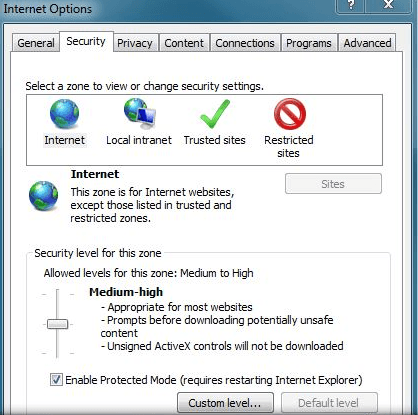
- W głównym oknie Ustawienia stuknij w Bezpieczeństwo tab i kieruj się w stronę Strefy internetowe.
- Następnie z nowego okna, które zostanie wyświetlone, przejdź do Uruchamianie aplikacji i niebezpiecznych plików (niezabezpieczonych) i stamtąd sprawdź Włącz (niezabezpieczone) pudełko.
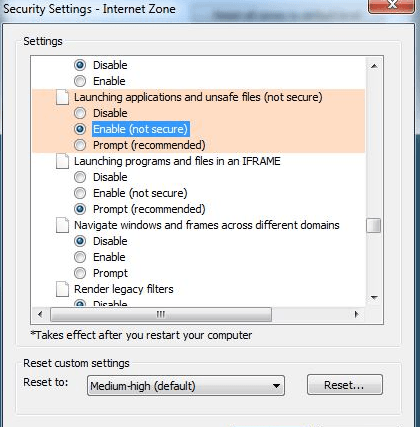
- Sprawdź, czy Twój problem został rozwiązany.
W większości przypadków, Twoje ustawienia bezpieczeństwa w Internecie zostały zablokowane błąd może być spowodowany przez Internet Explorer; więc spróbuj rozwiązać problem, wykonując powyższe kroki.
Jeśli nie, spróbuj odinstalować i ponownie zainstalować Internet Explorera lub zresetować ustawienia Internet Explorera, przechodząc do ścieżki Opcje internetowe -> Zaawansowane -> Resetuj.
Internet Explorer działa wolno w systemie Windows 10? Sprawdź ten przewodnik krok po kroku i łatwo napraw problem.
3. Wyłącz zaporę sieciową

Jeśli powyższe rozwiązanie nie działa dla Ciebie, oznacza to, że błąd ustawień zabezpieczeń internetowych może być spowodowany przez inny program.
W tej kwestii powinieneś skierować swoją uwagę na swoje programy bezpieczeństwa. Powinieneś zacząć od tymczasowego wyłączenia swojego Zapora i sprawdź, czy problem z systemem Windows 10 został rozwiązany.
Więc proszę bardzo; teraz powinieneś być w stanie uruchamiać wszystkie swoje programy i narzędzia bez uzyskiwania Twoje ustawienia bezpieczeństwa w Internecie zostały zablokowane błąd.
Te rozwiązania rozwiązywania problemów zostały zgłoszone jako skuteczne metody przez wielu użytkowników, którzy mieli ten sam problem, więc można je bezpiecznie zastosować.
Używaj ich bez wahania, gdy napotkasz te problemy:
- Twoje ustawienia zabezpieczeń internetowych zablokowały otwarcie jednego lub więcej plików – Choć piszemy o tym błędzie w Windowsie 10, to można go również spotkać w Windows Server 2012. Powyższe wskazówki powinny ci pomóc.
- Twoje ustawienia zabezpieczeń internetowych uniemożliwiły otwarcie jednego lub więcej plików polityki grupy – Ten błąd pojawia się, gdy nie możesz wykonać akcji w Edytorze zasad grupy. Użyj tego kompleksowa procedura aby go poprawnie edytować.
- Jak zmienić ustawienia zabezpieczeń internetowych Windows 10 – Te ustawienia zwykle wpływają na sposób, w jaki witryny monitorują Twoją aktywność online. Zmień je na Aktualizacja i bezpieczeństwo lub użyj tego prosty przewodnik aby rozwiązać ustawienia zabezpieczeń Internet Explorera, które ciągle się resetują., m
 Nadal masz problemy?Napraw je za pomocą tego narzędzia:
Nadal masz problemy?Napraw je za pomocą tego narzędzia:
- Pobierz to narzędzie do naprawy komputera ocenione jako świetne na TrustPilot.com (pobieranie rozpoczyna się na tej stronie).
- Kliknij Rozpocznij skanowanie aby znaleźć problemy z systemem Windows, które mogą powodować problemy z komputerem.
- Kliknij Naprawić wszystko rozwiązać problemy z opatentowanymi technologiami (Ekskluzywny rabat dla naszych czytelników).
Restoro zostało pobrane przez 0 czytelników w tym miesiącu.


